Kako popraviti treptanje ekrana Google Chromea u Windowsu

Saznajte kako riješiti uobičajeni problem treptanja ekrana u Google Chrome web pregledniku.
Kada pišete kod, želite da vaše razvojno okruženje ima fleksibilnost za rad s bilo kojim od programskih jezika koje možete koristiti. Jedna značajka koja može biti osobito korisna zove se "isticanje sintakse". Isticanje sintakse primjenjuje niz boja na sintaksu ključa ovisno o jeziku koji se koristi.
Savjet: Sintaksa je skup pravila koja opisuju strukturu jezika. Sintaksa se može jako razlikovati između jezika.
Ima 87 unaprijed konfiguriranih jezika u Notepad++, također uključuje funkcionalnost za dodavanje novih definicija jezika ili definiranje vlastitog jezika.
Savjet: Isticanje sintakse, primjenjuje se na cijeli dokument, nije moguće konfigurirati dio koda da koristi drugačiji skup pravila za isticanje sintakse.
Kako konfigurirati isticanje sintakse
Da biste konfigurirali isticanje sintakse u dokumentu, kliknite na "Jezik" na gornjoj traci. Zatim odaberite prvo slovo jezika na kojem kodirate, a zatim točan jezik s druge razine padajućeg izbornika.
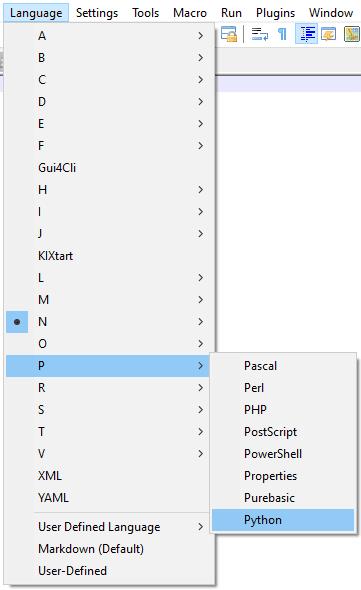
Da biste konfigurirali isticanje sintakse, kliknite na "Jezik" na gornjoj traci, zatim kliknite na slovo kojim jezik počinje, a zatim na jezik.
Ako želite definirati vlastiti jezik, ponovno kliknite na "Jezik", zatim kliknite na "Korisnički definiran jezik", treći od dna, a zatim kliknite "Definiraj svoj jezik". U prozoru "Korisnički definiran jezik" možete unijeti pojedinosti potrebne za definiranje vašeg jezika. Cijela dokumentacija dostupna je na poveznici "Dokumentacija" u gornjem lijevom kutu kartice "Mapa i zadano".
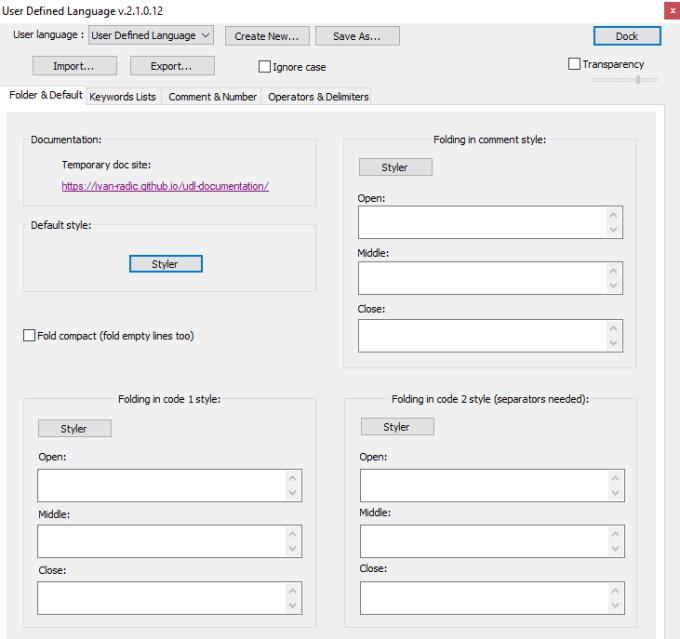
Definirajte svoj jezik putem funkcije "Korisnički definiran jezik".
Alternativno, ako otvorite ili spremite dokument s podržanim nastavkom datoteke, Notepad++ će automatski primijeniti isticanje sintakse za odgovarajući jezik. Na primjer, ako spremite dokument s ekstenzijom datoteke “.c” za C kod, tada će Sublime Text 3 automatski omogućiti isticanje sintakse za C kod.
Savjet: Da biste onemogućili isticanje sintakse, s popisa podržanih jezika odaberite "Normalni tekst", naveden pod "N".
Saznajte kako riješiti uobičajeni problem treptanja ekrana u Google Chrome web pregledniku.
Ako LastPass ne može povezati sa svojim poslužiteljima, očistite lokalnu predmemoriju, ažurirajte upravitelj lozinki i onemogućite svoje ekstenzije preglednika.
Pitate se kako integrirati ChatGPT u Microsoft Word? Ovaj vodič vam pokazuje točno kako to učiniti s dodatkom ChatGPT za Word u 3 jednostavna koraka.
Trebate li zakazati ponavljajuće sastanke na MS Teams s istim članovima tima? Saznajte kako postaviti ponavljajući sastanak u Teams.
Trenutno nije moguće onemogućiti anonimna pitanja u Microsoft Teams Live Događajima. Čak i registrirani korisnici mogu slati anonimna pitanja.
Prikažemo vam kako promijeniti boju označavanja za tekst i tekstualna polja u Adobe Readeru kroz ovu uputu korak po korak.
Želite onemogućiti ekran ažuriranja softvera Apple i sprečiti ga da se prikazuje na vašem Windows 11 PC-u ili Macu? Isprobajte ove metode odmah!
Ovdje pronađite detaljne upute o tome kako promijeniti niz korisničkog agenta u Appleovom Safariju za MacOS.
Vidite li često grešku Žao nam je, nismo se mogli povezati s vama na MS Teams? Pokušajte ove savjete za otklanjanje poteškoća kako biste se riješili ovog problema!
Spotify može postati dosadan ako se automatski otvara svaki put kada uključite svoje računalo. Onemogućite automatsko pokretanje pomoću ovih koraka.







